Se você tiver um problema com seu computador Windows que não consegue resolver reiniciando, peça ajuda. Mas talvez você não saiba a quem perguntar ou onde procurar. Portanto, neste artigo você aprenderá como obter ajuda no Windows.
Desde o Windows 3, a Microsoft oferece um programa para download chamado WinHlp32.exe. Mas com o Janelas 10 e 11, a Microsoft decidiu abandonar este programa e ter todo o suporte necessário para seus clientes on-line - desde um aplicativo Get Help integrado até o uso da tecla F1 em aplicativos em execução ou indo diretamente para Sites de suporte da Microsoft. Vamos ver algumas das opções de ajuda do Windows em detalhes.
1. O aplicativo Obter ajuda
Este aplicativo de ajuda muito conveniente está disponível desde o Windows 10. Para encontrá-lo em seu computador, abra o menu de pesquisa e digite Obter Ajuda. Você também pode clicar no botão Iniciar, percorrer todos os atalhos do aplicativo no lado esquerdo do menu Iniciar e encontrar Obter ajudamanualmente.
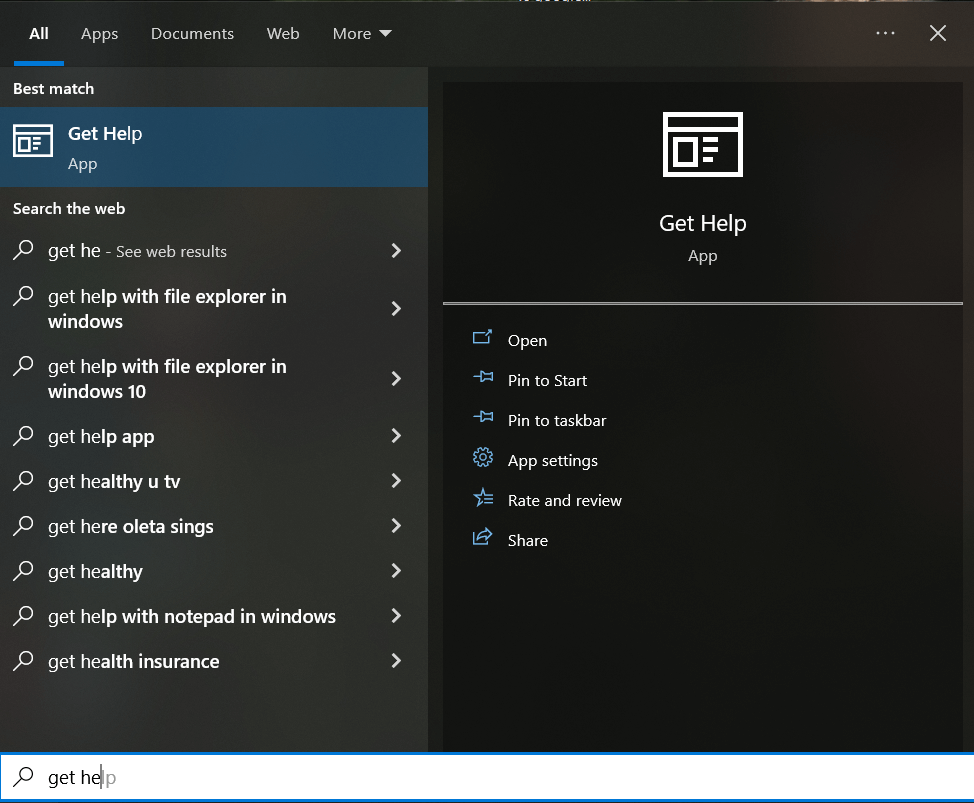
Ao iniciar este aplicativo, ele conectará você automaticamente a um agente de ajuda virtual. Você precisará digitar o que precisa de ajuda e o agente virtual tentará encontrar todas as informações disponíveis e soluções recomendadas para esse problema específico.
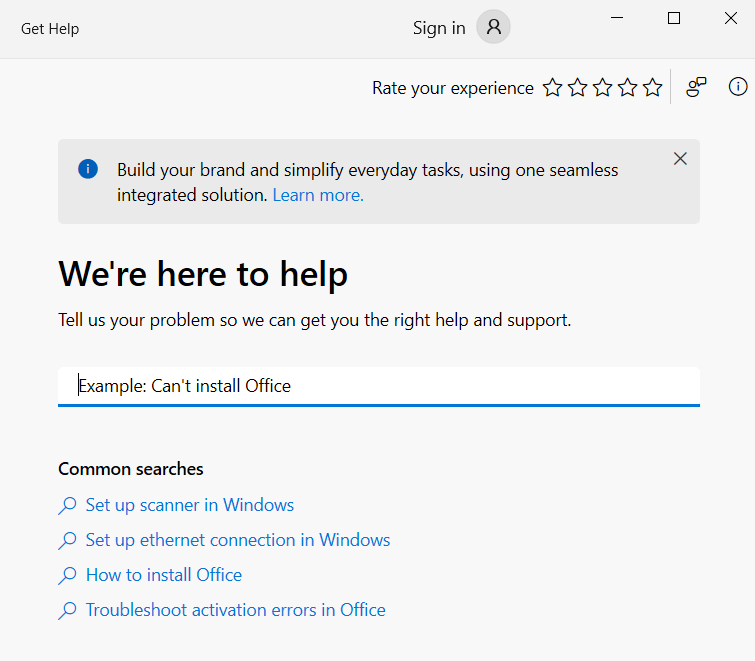
Se você não sabe qual pode ser o problema, o agente virtual não poderá ajudá-lo. Em vez disso, digite Fale com um humanopara obter suporte da Microsoft. Isso conectará você a uma pessoa real que trabalha no suporte da Microsoft. Em seguida, clique em Falar com uma pessoaapós especificar que o assistente virtual não o ajudou.
2. Entre em contato com o agente de suporte
Se você escolher a opçãoFalar com uma Pessoano aplicativo Obter Ajuda, o Windows não se conectará automaticamente a um agente da Microsoft. Em vez disso, fornecerá uma lista de opções para entrar em contato com o suporte. Observe que você precisa estar conectado à sua conta da Microsoft para poder usar este recurso. Você pode agendar uma chamada ou escolher o recurso Call Back. Você também pode optar por conversar com o agente da Microsoft se não se sentir confortável em conversar.
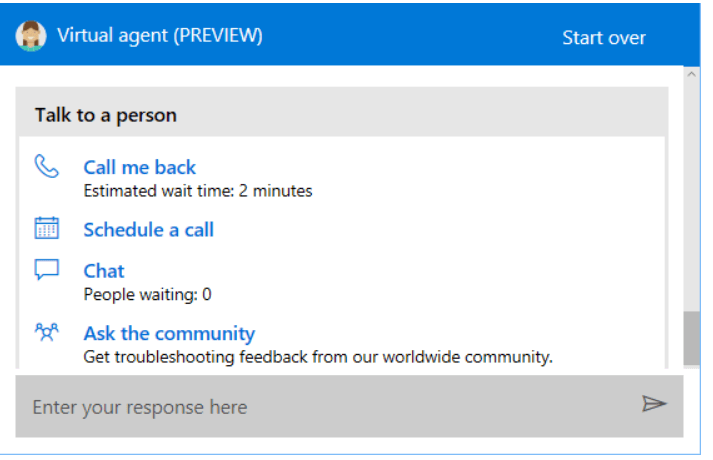
3. Pergunte à comunidade
“Pergunte à comunidade” é uma das opções que você terá ao escolher a opção Falar com uma pessoano aplicativo Obter ajuda. Esta é uma ótima opção se você tiver um problema complicado no computador com Windows. Clique na opção Perguntar à comunidadee um site de suporte da Microsoft aparecerá com a seção da comunidade à sua disposição..
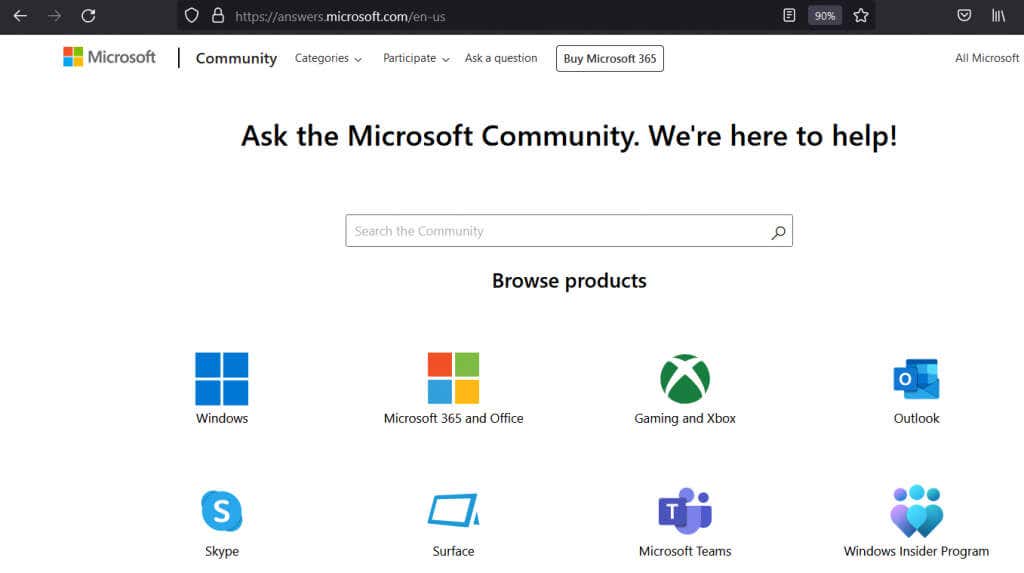
Você pode pesquisar nos tópicos existentes e ver se alguém teve o mesmo problema ou pode postar um novo tópico com sua pergunta. Você receberá uma resposta de um funcionário da Microsoft ou de um membro da comunidade que saiba como resolver seu problema.
4. Pressione F1 em aplicativos em execução
Você provavelmente já sabe que pressionar a tecla F1 no teclado em muitos programas abre o menu de ajuda. Mas você também sabia que pode fazer o mesmo em uma área de trabalho do Windows? Isso abrirá automaticamente os resultados da pesquisa do Bing para Como obter ajuda no Windows.
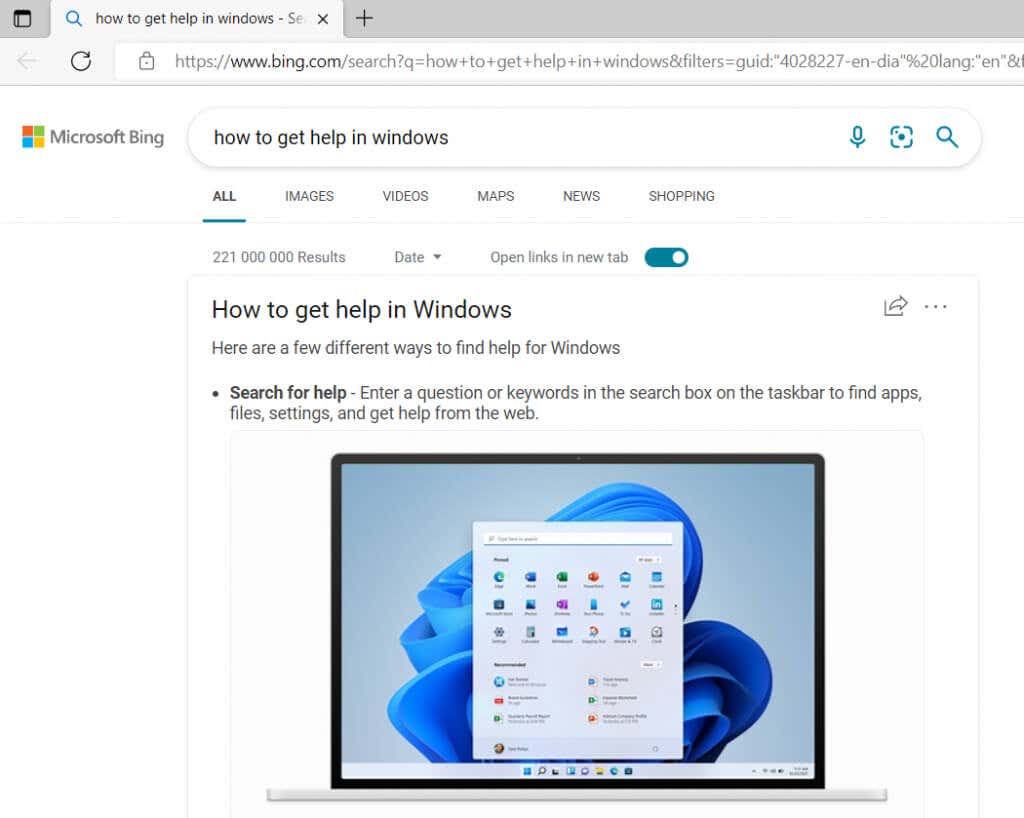
Esta pode não ser a informação que você estava procurando, pois não ajudará você com seu problema. Mas o mesmo princípio funciona em todos os aplicativos do Microsoft Windows. Por exemplo, se você estiver executando o Microsoft Office e houver uma falha com a qual não sabe como lidar, pressionar F1 abrirá a página de suporte do Microsoft Office.
5. Fale com a Cortana
Cortana é o assistente digital da Microsoft para ajudá-lo com tudo relacionado ao Windows. Se você gosta de interagir com ele, pode pedir ajuda à Cortana para qualquer problema que tiver. A Cortana pode ajudá-lo a resolver um problema ou encontrar links úteis e tutoriais em vídeo.
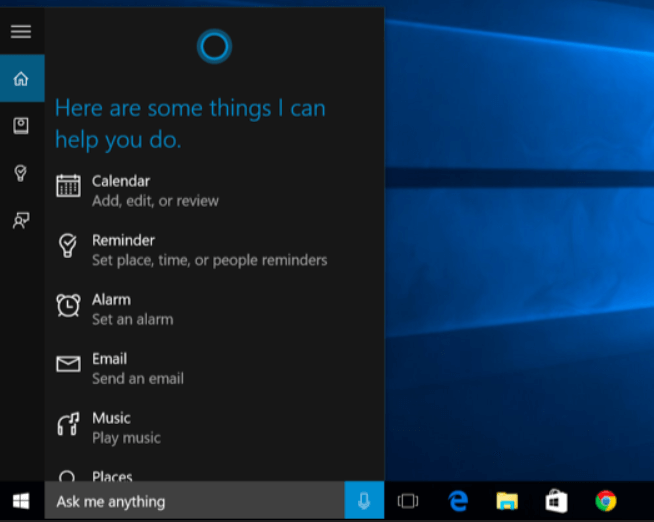
Você pode falar com a Cortana dizendo Ei, Cortana(se esse recurso estiver ativado) ou clicando no ícone do microfone na seção Pergunte-me qualquer coisa.
6. Solucione o problema
O Windows possui solucionadores de problemas integrados que podem ajudá-lo com um problema que você está enfrentando. Mas primeiro você precisa encontrá-los. Vá para Configurações, depois em Atualizações e segurançae clique em Solucionar problemas. Você também pode usar a caixa de pesquisa e digitar Solução de problemas. Clique em Solucionar problemas de configuraçõesnos resultados da pesquisa.
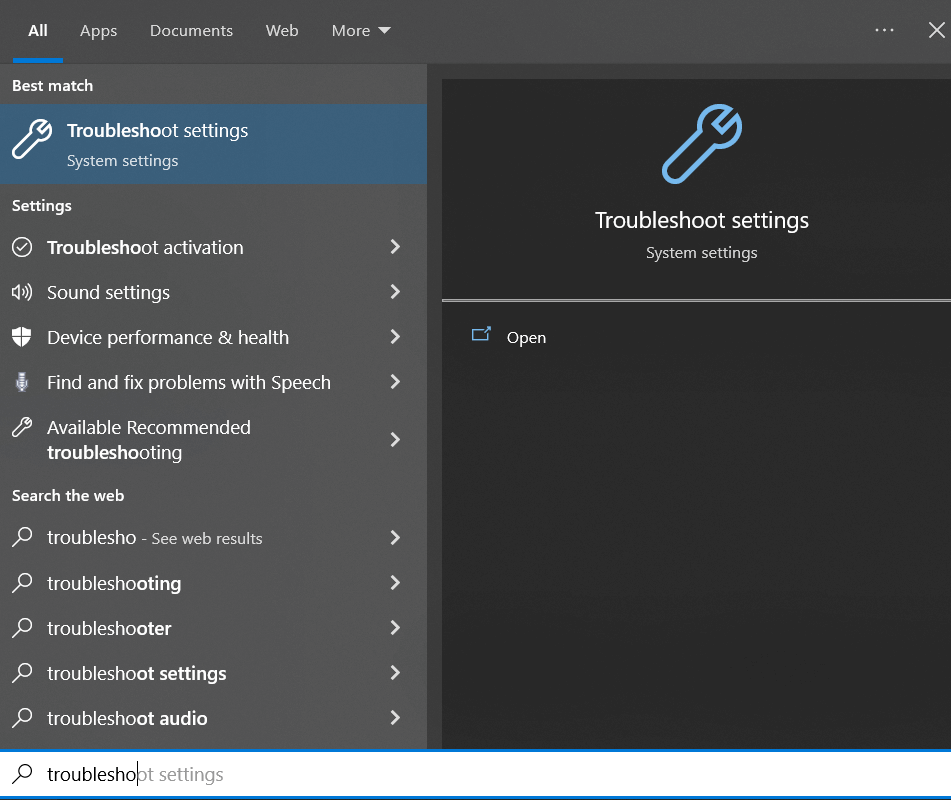
O Windows recomendará qual solução de problemas você deseja executar. Mas se você estiver enfrentando um determinado problema, digamos com sua conexão Wi-Fi, vá para Solucionadores de problemas adicionaise encontre a opção Conexões com a Internet. Em seguida, execute o solucionador de problemas e aguarde os resultados.
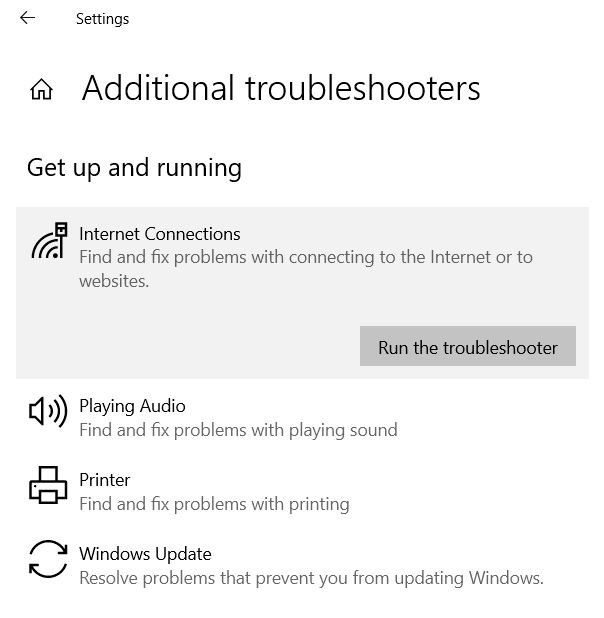
O solucionador de problemas pode pedir orientação sobre exatamente o que você está enfrentando. Selecione as opções corretas e o solucionador de problemas encontrará as respostas apropriadas..
7. Acesse sites de “Como fazer”
Use o Google, faça uma pesquisa na web e leia as experiências de outras pessoas. Existem tantos sites de tecnologia por aí (como este) que lidam com vários problemas que você pode enfrentar com dispositivos Windows. Eles escrevem sobre isso e ganham tutoriais e vídeos sobre como corrigir problemas do Windows.
Esses sites normalmente são administrados por entusiastas de tecnologia e pessoas com conhecimento e experiência em diversos assuntos, desde programas antivírus, problemas de hardware e atalhos de teclado até o sistema operacional Windows. Alguns sites têm a forma de fóruns, enquanto outros apresentam uma abundância de artigos escritos por especialistas.
.